Como alterar o papel de parede da tela inicial e de bloqueio no seu iPad e iPhone
Ipad Móvel Maçã Iphone Ios Herói / / March 17, 2020
Última atualização em

Quando você obtém um novo iPhone ou iPad, uma das primeiras coisas que deseja fazer é começar a personalizá-lo. Uma grande parte de fazer o seu próprio é definir um papel de parede personalizado.
Seja um computador, tablet ou telefone, quando você adquire um novo dispositivo técnico, uma das primeiras coisas que você começa a fazer é personalizá-lo. Claro, a aparência padrão de um dispositivo novo e brilhante é ótima nas primeiras horas, mas você quer se aprofundar e criar o seu próprio. Quando se trata de personalizar um iPad ou iPhone, uma das primeiras coisas que você pode fazer para torná-lo único é alterar o papel de parede padrão. Aqui está como alterar o papel de parede da tela de bloqueio, da tela inicial ou de ambos.
Alterar papel de parede no iPad
Para alterar o papel de parede, vá para Configurações > Papel de parede > Escolha novo papel de parede. Lá, você pode escolher entre uma coleção de papéis de parede da Apple na seção Dynamic ou Stills ou em sua própria coleção (mais sobre isso daqui a pouco).
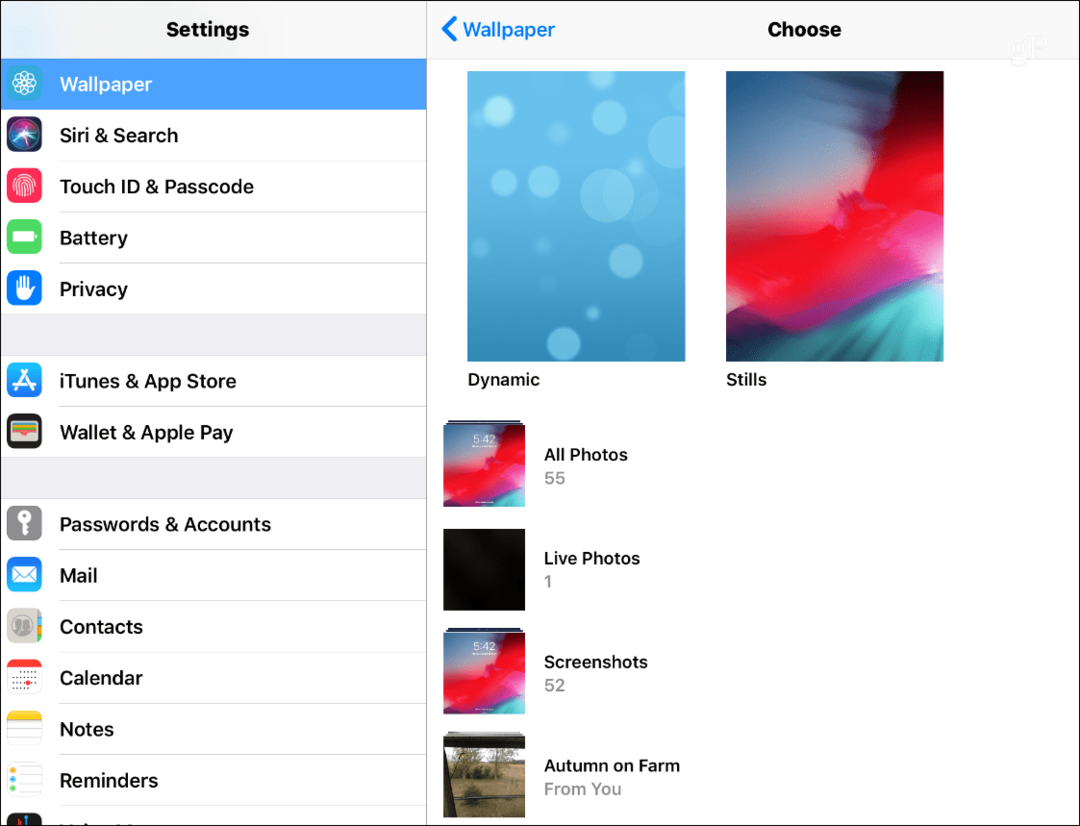
Os papéis de parede dinâmicos têm existe desde iOS 7 e são fundos animados que aprimoram a experiência geral do iOS. Na verdade, eu lembro que os usuários ficariam enjoados ao ver os papéis de parede dinâmicos primeiro. A coleção de imagens “Stills” é apenas isso, fotos estáticas de alta qualidade de diferentes tipos de temas. A seleção padrão em ambas as coleções é boa, mas você pode querer usar outra coisa.
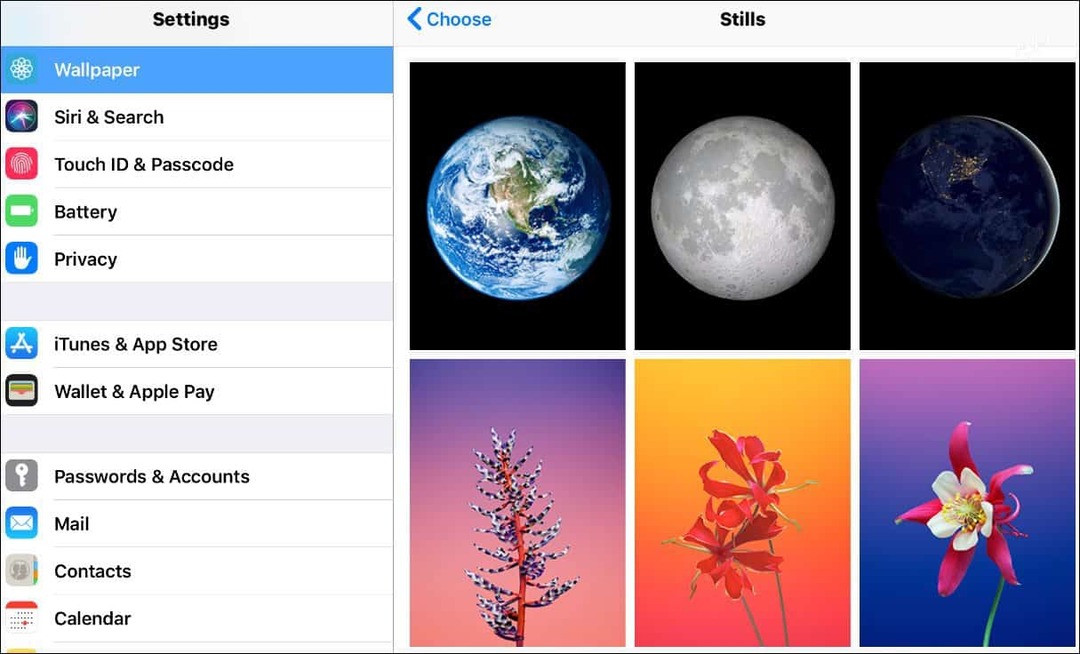
Use uma imagem personalizada
O legal é que a Apple permite que você escolha qualquer coisa da sua coleção de fotos. Talvez você tenha tirado uma foto impressionante de alguma coisa e queira usá-la. Ou você pode usar uma imagem salva da web. Quando você encontrar algo que você gosta e deseja experimentar, toque e segure até o menu aparecer e toque na opção "Salvar imagem".
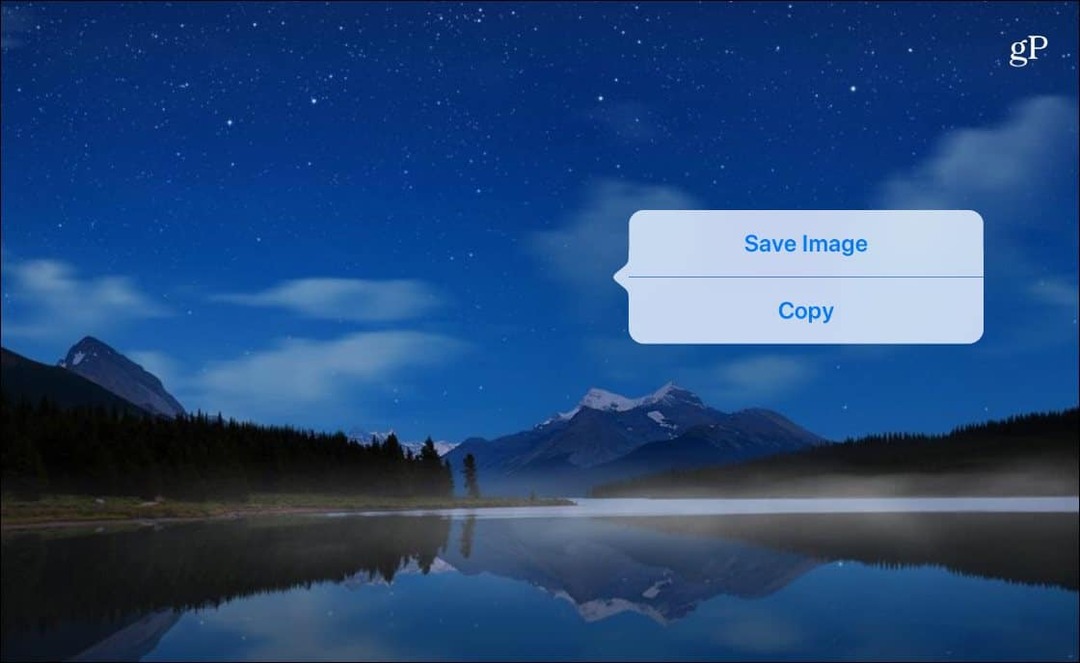
Isso salvará a imagem nas suas fotos e você poderá ir para Configurações > Papel de parede > Escolha novo papel de parede e escolha entre os que você salvou na pasta Fotos. Seja uma foto que você tirou, uma imagem salva ou os papéis de parede padrão da Apple, toque na que você deseja usar. Depois, você tem opções para movê-lo, ampliar e dimensioná-lo. Quando terminar, na parte inferior da tela, você terá a opção de defini-la como sua tela inicial, tela de bloqueio ou ambas.
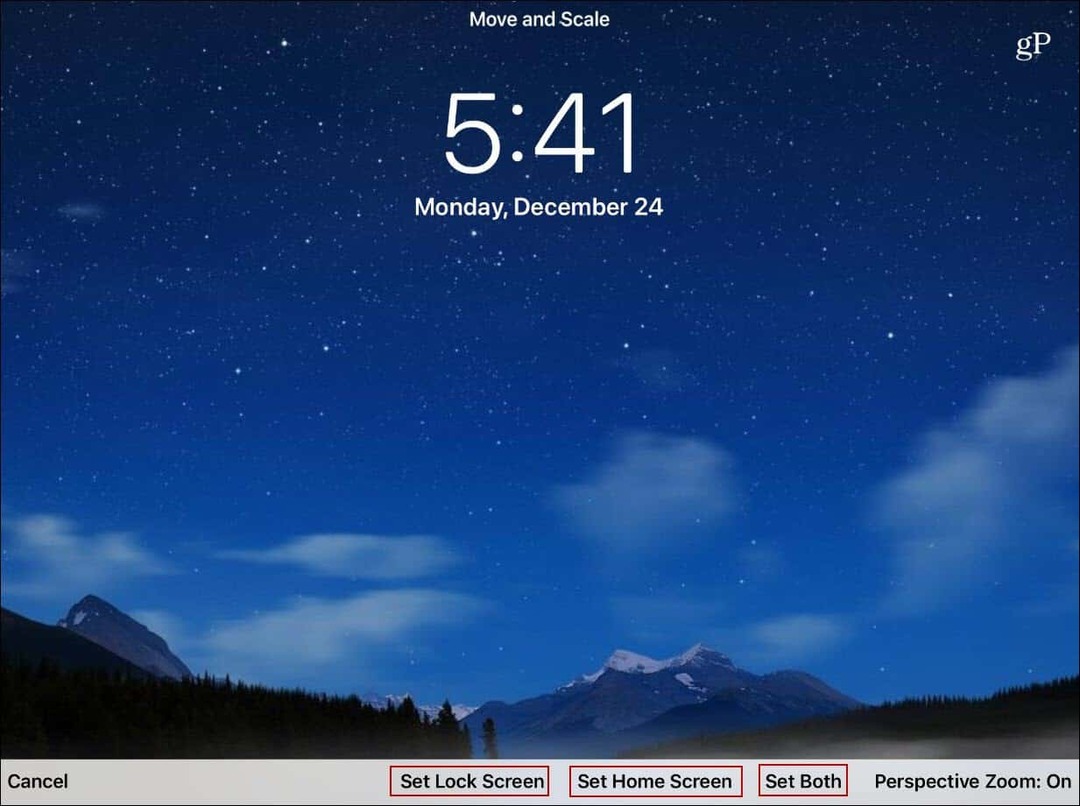
É tudo o que há para isso. Obviamente, você também pode ter um plano de fundo diferente para a tela de bloqueio e a tela inicial. E se você quiser alterar uma delas no futuro, volte e siga as mesmas etapas.
